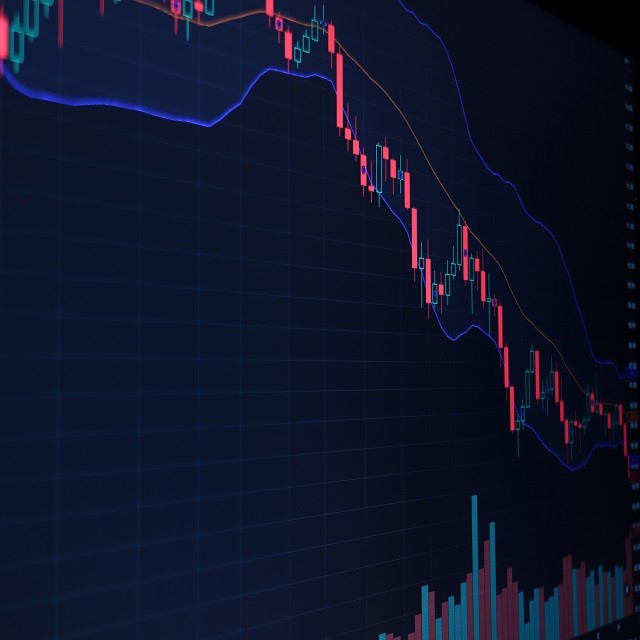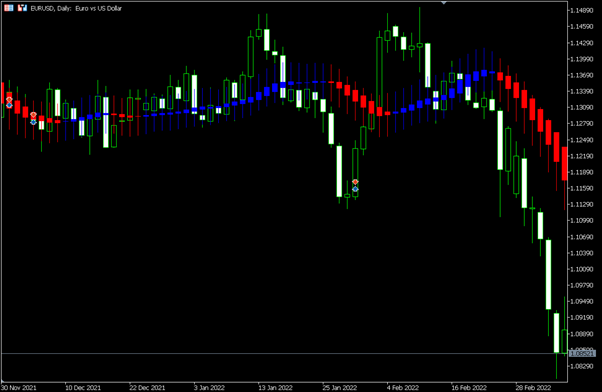誠邀您參加全球知名外匯經紀商OANDA的自營交易(Prop Trader)

報名OANDA自營交易(Prop Trader),並通過我們的考核,您就可以使用OANDA提供的資金進行交易,獲得高達90%的交易利潤分成。
優化了挑戰塞交易規則
無最低交易天數限制等優化了挑戰賽的交易規則。
500,000美元交易資金
您可以使用最高500,000美元的資金進行交易。
豐富的交易商品
您可以交易包括外匯、黃金、原油、股票指數等多種商品。
如果您之前安裝過的指標發生錯誤無法顯示,請從下文對應的位置重新下載並安裝。
可以顯示台灣時間的指標「OANDA_Local_Time」
可以顯示台灣時間指標的升級改良版
OANDA_Local_Time是可以在MT5/MT4的圖表視窗下面顯示台灣時間。是以前由我公司提供的Local_Time的升級改良版。除了可以指定時間的顯示方法以外,還可以指定固定的蠟燭數為間隔,在上面畫一條直線網格。這樣可以更容易的把握到在什麼時間出現了波動。
【在圖表上顯示的示例】

指標安裝方法
該指標僅可以OANDA的MT4/MT5上安裝,並使用。MT4安裝介紹
點擊下方連結,下載指標。下載指標
下載完成後,在MT4中,點擊菜單欄上的「文件」→「打開數據文件夾」。
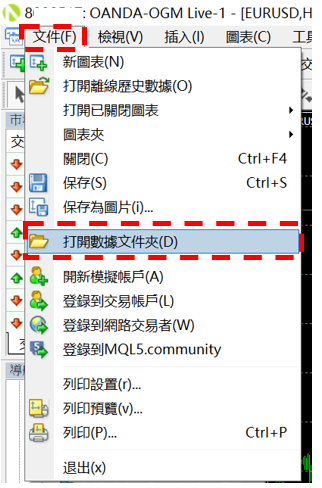
將下載下來的ex4文件,複製黏貼至「MQL4」→「Indicators」中。
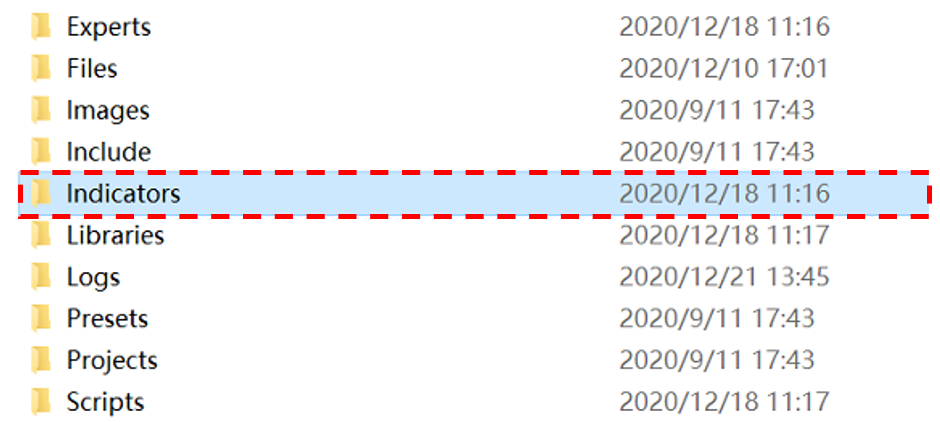
然後,關閉文件,重啟MT4,安裝就完成了。
MT5安裝介紹
點擊下方連結,下載指標。下載指標
下載完成後,在MT5中,點擊菜單欄上的「文件」→「打開數據文件夾」。

將下載下來的ex5文件,複製黏貼至「MQL5」→「Indicators」中。
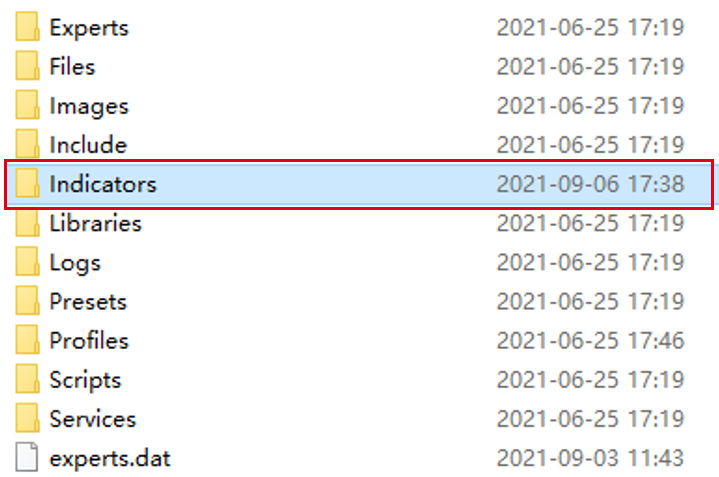
然後,關閉文件,重啟MT5,安裝就完成了。
OANDA_Local_Time的設定方法
設置指標
OANDA_Local_Time的顯示方法,選擇好圖表後,在導航欄內雙擊「OANDA_Local_Time」或者直接拖放至圖表上。在顯示出來的設置視窗中進行設置。
設置項目
設置主要在「輸入參數(MT4)或輸入(MT5)」進行設置。
主要的設置項目如下。
| 變量 | 賦值 |
|---|---|
| 使用的時間 | 選擇是計算顯示時間的方法。可以從電腦時間和MT5/MT4的伺服器時間之間選擇。 如果使用電腦時間計算的話請選擇「使用電腦時間」。使用伺服器時間時請選擇「在伺服器時間上做調整」,然後在「調整的時間」中指定在伺服器時間上增加多少時間。 ·選擇使用電腦時間時,雖然不需要在設定夏令時和冬令時,但是在週末以及聖誕節等休市時,時間不會正常顯示,所以為了分析休市時間,需要在伺服器時間做調整。 ·選擇伺服器時間時,需要根據美國把時間改為夏令時或冬令時是來進行設定變更。 ※建議選擇【從伺服器時間調整】的選項。 |
調整時間 | 在以上項目的使用時間中選擇「調整時間」時,指定在伺服器時間上增加多少時間。 輸入1,就會顯示在伺服器時間上增加1小時的時間。 因為OANDA的MT5和MT4的伺服器時間是美國夏令時GMT+3和美國冬時令GMT2,所以,在美國夏令時時輸入5,在美國冬令時時輸入6,就會變成GMT8,也就可以顯示台灣時間(GMT+8)。 |
年、月、日、小時、分鐘 | 指定顯示方法。想要顯示的時間週期請選擇true。 例如,只是小時選擇true時就只會顯示小時。 【選擇小時為true時的示例】  |
顯示間隔時間(由顯示的蠟燭數指定) | 時間的間隔可以根據顯示的蠟燭數來指定。 如果指定為12時,1分鐘週期的話就是每一個間隔是12分鐘,5分鐘週期的話每一個間隔就是1小時。 【時間間隔為2小時(5分鐘週期的間隔設定為24)的示例】  |
顯示垂直網格 | 選擇在顯示的時間上是否顯示垂直網格。選擇true是顯示,選擇false是不顯示。 | 垂直網格的顏色 | 選擇垂直網格的顏色。 | 字體顏色 | 選擇顯示時間的字體顏色。 | 字體大小 | 選擇顯示時間的字體大小。 |
關於在夏令時和冬令時的時間顯示出現偏差
OANDA的MT5/MT4的伺服器時間是美國夏令時GMT+3和美國冬令時GMT+2。這時因為把紐約的收盤時間(紐約17時)設定為MT5/MT4的0:00,用5根日線顯示出來。所以,在MT5/MT4上雖然同樣顯示為0:00,但是在美國的夏時令和冬時令期間也會出現1小時偏差。
因為在OANDA_Local_Time也會出現以上偏差,所以在美國夏時令期間分析美國冬時令時需要注意。
這個指標在顯示台灣時間時可以從「以電腦時間為標準顯示」和「在伺服器時間上做調整」的2種設定方法中選擇。下面為大家介紹根據不同的設定方法會出現什麼樣的偏差。
選擇以電腦時間為標準時,會計算出電腦時間和最新的伺服器時間之間的差,然後在MT5/MT4的伺服器時間上增加或減少兩者之間的差來顯示時間。
所以,美國夏令時的MT5/MT4的0:00都一律顯示為5:00。如果在美國夏令時期間查看美國冬令時期間的圖標時間,0:00就會顯示為台灣時間的5:00(實際是本台灣時間的6:00)。
選擇「在伺服器時間上做調整」時在MT5/MT4的服務器時間上指定增加或減少的時間,就會顯示增加或減少後的時間。
把「調整時間」指定為5時,MT5/MT4的0:00就會顯示為台灣時間的5點,圖表全部週期的時間都會用美國的夏令時來顯示。指定為6時,MT5/MT4的0:00就會顯示為台灣時間的6點,圖表全部週期的時間都會用美國的冬令時來顯示。
所以,在美國夏令時期間分析冬令時時,選擇「在伺服器時間上做調整」,在「調整時間」中輸入6,把整體的時間暫時切換為美國冬時令的就可以顯示準確的時間。
查看更多指標工具
誠邀您參加全球知名外匯經紀商OANDA的自營交易(Prop Trader)

報名OANDA自營交易(Prop Trader),並通過我們的考核,您就可以使用OANDA提供的資金進行交易,獲得高達90%的交易利潤分成。
優化了挑戰塞交易規則
無最低交易天數限制等優化了挑戰賽的交易規則。
500,000美元交易資金
您可以使用最高500,000美元的資金進行交易。
豐富的交易商品
您可以交易包括外匯、黃金、原油、股票指數等多種商品。